CAD测量结果怎么保存在图纸中? 点击:142 | 回复:0
发表于:2021-12-15 15:13:04
楼主
有些小伙伴在使用浩辰CAD看图王电脑版测量图纸时候,不知道如何将CAD测量结果保存在图纸上。其实这是因为大家没有分清楚CAD测量和CAD标注这两个功能之间的关系,所以,今天小编来给大家讲解一下浩辰CAD看图王电脑版中CAD测量与CAD标注的具体使用方法。
CAD测量
在浩辰CAD看图王电脑版中,可以对CAD图纸中的尺寸进行测量,如下图所示,我们使用距离测量功能测量出的黄线的长度为19.08(单位:mm)。

依上图所示,测量的结果仅显示在界面下方的测量框中,并没有显示在图纸上,如果想要将CAD测量结果显示在图纸上,那就需要使用CAD标注功能。
CAD标注
用浩辰CAD看图王电脑版打开图纸后,将其切换至【编辑模式】。
在功能区中依次点击【览图绘制】选项卡—【标注】组,在其中根据自身需求选择合适的标注方式,根据提示选择要测量的图形对象即可。如下图所示:
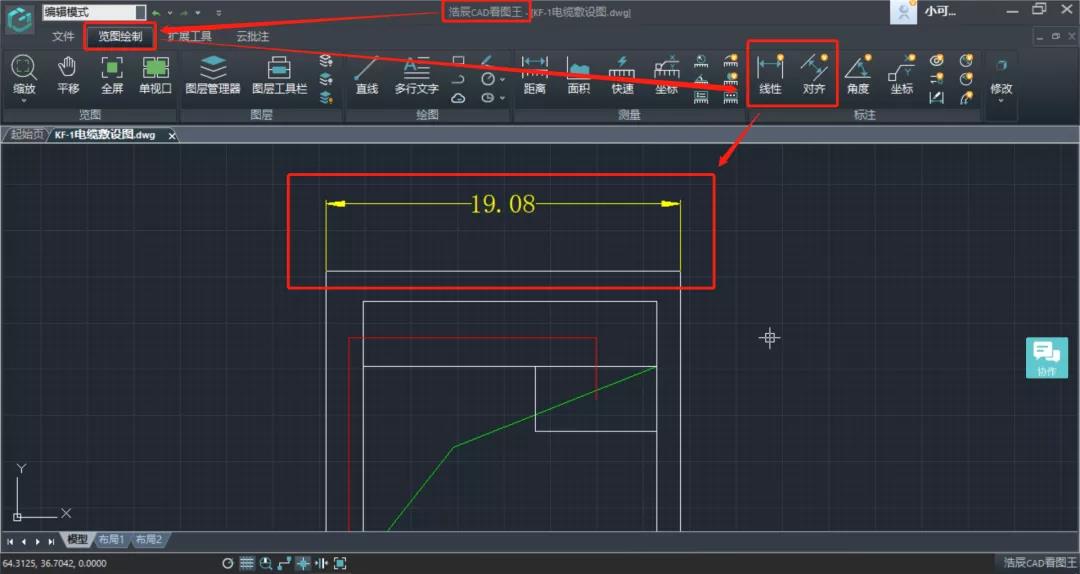
总结:浩辰CAD看图王电脑版中的CAD测量功能主要用于测量CAD图纸中图形对象的距离、角度面积等,测量结果会在软件界面下方【测量结果】对话框中显示,并不会直接显示在图纸中;而CAD标注功能的作用就是将需要的数值注释在图纸中,方便查看!
本篇CAD教程中小编通过CAD测量距离来给大家作为示例,除此之外,像角度、坐标、半径、直径、弧长等这些也是同样的操作方式,大家可以自己在浩辰CAD看图王电脑版中试试看哦!
楼主最近还看过
热门招聘
相关主题
- 迪麦科设备云管理CPM
 [266]
[266] - DBLOAD时遇到的问题?
 [1132]
[1132] - 杭州广告机、落地式广告机、壁...
 [221]
[221] - 中小企业如何实施ISO9001认证...
 [333]
[333] - Siemens可编程多功能接口平台...
 [452]
[452] - 智能传感器----频率差法测量...
 [318]
[318] - WWControl(InfoAppTitle("Vi...
 [787]
[787] - 翻译:FLOATING CONTACT
 [1186]
[1186] - EVDO LTE WIFI智能网关/路由...
 [264]
[264] - 自己动手——搭建手机APP远程监...
 [14497]
[14497]

官方公众号

智造工程师
-

 客服
客服

-

 小程序
小程序

-

 公众号
公众号

















 工控网智造工程师好文精选
工控网智造工程师好文精选
